关闭win10系统备份 Windows 10如何关闭系统自动备份
更新时间:2023-11-09 08:53:57作者:xtyang
关闭win10系统备份,在日常使用Windows 10系统时,我们经常会遇到系统自动备份的情况,虽然备份能够保护我们的数据安全,但有时候这个功能可能并不是我们所需要的。如果你也在寻找关闭Windows 10系统自动备份的方法,那么你来对地方了。本文将介绍如何关闭Windows 10系统自动备份,让你能够自由掌控自己的系统备份策略。无论是为了释放系统资源还是为了个人隐私的考虑,关闭系统自动备份都是一个不错的选择。接下来我们将一起探讨如何操作。
方法如下:
1.右单击左下角Windows图标;
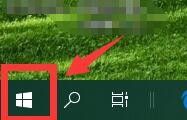
2.跳出菜单栏单击“设置”;
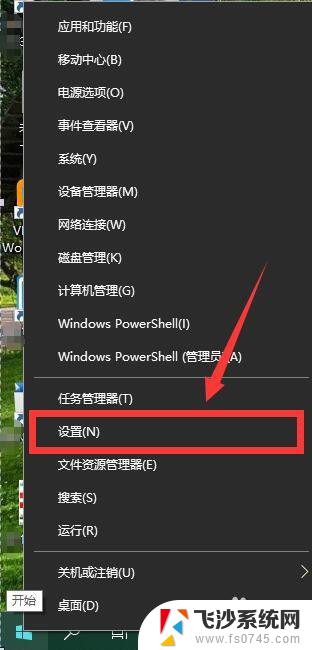
3.进入“设置”界面,单击“更新和安全”;
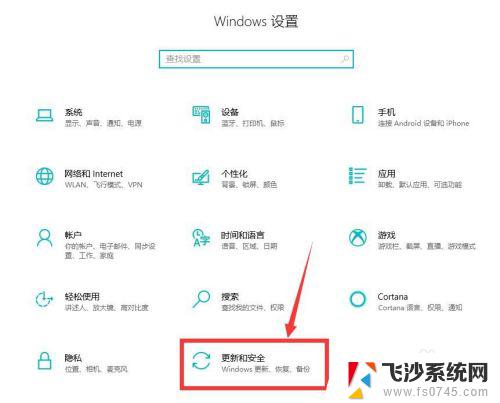
4.进入“更新和安全”界面,单击“备份”;
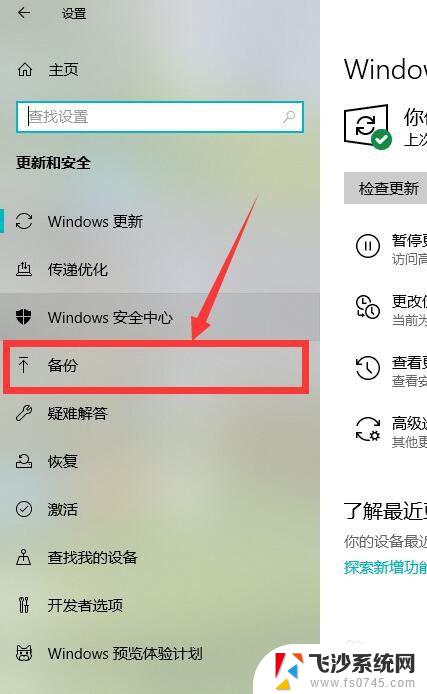
5.单击如图开关按钮即可关闭自动备份。
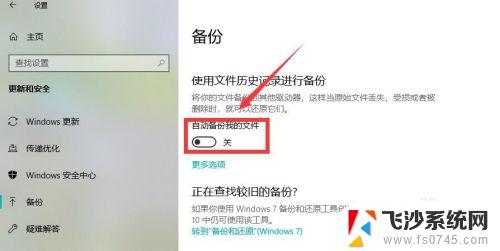
以上就是关闭win10系统备份的全部内容,如果您碰到了同样的情况,可以参照小编的方法进行处理。希望这些方法能对您有所帮助!
关闭win10系统备份 Windows 10如何关闭系统自动备份相关教程
-
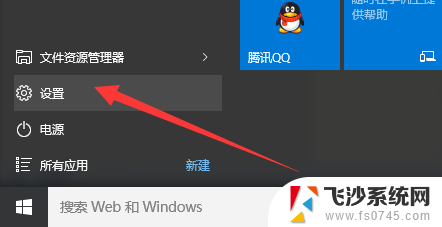 win10如何做系统备份 Win10正式版系统备份还原注意事项
win10如何做系统备份 Win10正式版系统备份还原注意事项2024-02-23
-
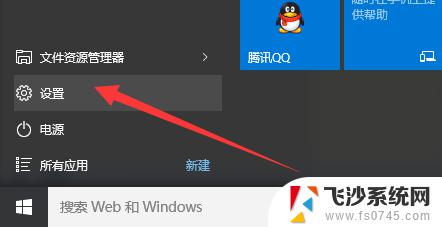 win10备份与还原系统 Win10正式版系统备份还原步骤
win10备份与还原系统 Win10正式版系统备份还原步骤2023-10-20
-
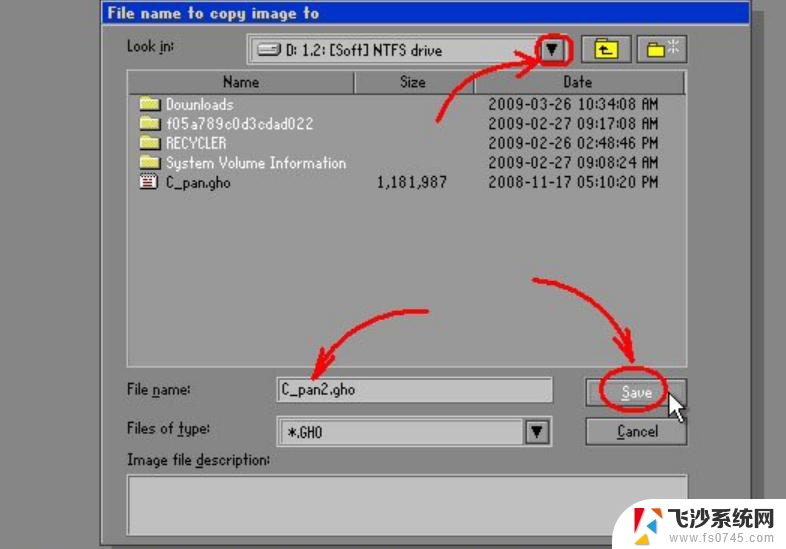 win10utfi ghost 备份 win10系统备份教程
win10utfi ghost 备份 win10系统备份教程2024-10-22
-
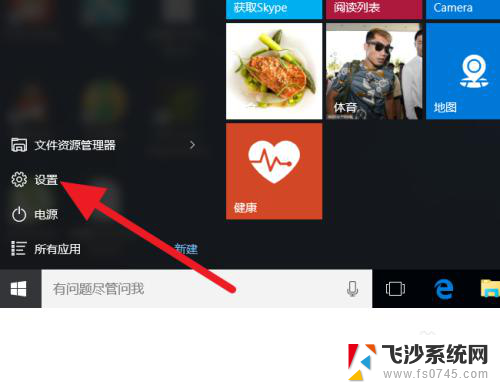 怎么备份windows系统 Win10备份系统恢复方法
怎么备份windows系统 Win10备份系统恢复方法2024-11-02
- win 10 系统如何备份 Win10系统备份教程
- win10恢复备份 如何在WIN10系统中恢复已备份的文件
- win10系统自动更新在哪里关闭 Win10系统如何关闭自动更新
- win10系统怎样做备份 Win10系统备份教程
- 怎么把win10系统备份到u盘上 Win10系统备份教程
- win10系统杀毒软件关闭 Windows10系统如何关闭自带杀毒软件
- win8.1开始菜单改win10 Windows 8.1 升级到 Windows 10
- 文件:\windows\system32\drivers Win10系统C盘drivers文件夹可以清理吗
- windows10移动硬盘在电脑上不显示怎么办 移动硬盘插上电脑没有反应怎么办
- windows缓存清理 如何清理Win10系统缓存
- win10怎么调电脑屏幕亮度 Win10笔记本怎样调整屏幕亮度
- 苹果手机可以连接联想蓝牙吗 苹果手机WIN10联想笔记本蓝牙配对教程
win10系统教程推荐
- 1 苹果手机可以连接联想蓝牙吗 苹果手机WIN10联想笔记本蓝牙配对教程
- 2 win10手机连接可以卸载吗 Win10手机助手怎么卸载
- 3 win10里此电脑的文档文件夹怎么删掉 笔记本文件删除方法
- 4 win10怎么看windows激活码 Win10系统激活密钥如何查看
- 5 电脑键盘如何选择输入法 Win10输入法切换
- 6 电脑调节亮度没有反应什么原因 Win10屏幕亮度调节无效
- 7 电脑锁屏解锁后要按窗口件才能正常运行 Win10锁屏后程序继续运行设置方法
- 8 win10家庭版密钥可以用几次 正版Windows10激活码多少次可以使用
- 9 win10系统永久激活查询 如何查看Windows10是否已经永久激活
- 10 win10家庭中文版打不开组策略 Win10家庭版组策略无法启用怎么办